Quan canvieu la mida de la imatge a l’editor gràfic Adobe Photoshop, totes les seves capes es canvien proporcionalment. Un enllaç a aquesta operació es troba a la secció "Imatge" del menú de l'editor. Però si necessiteu redimensionar no tota la imatge, sinó només una capa separada, heu d'utilitzar les opcions de la secció "Edició".
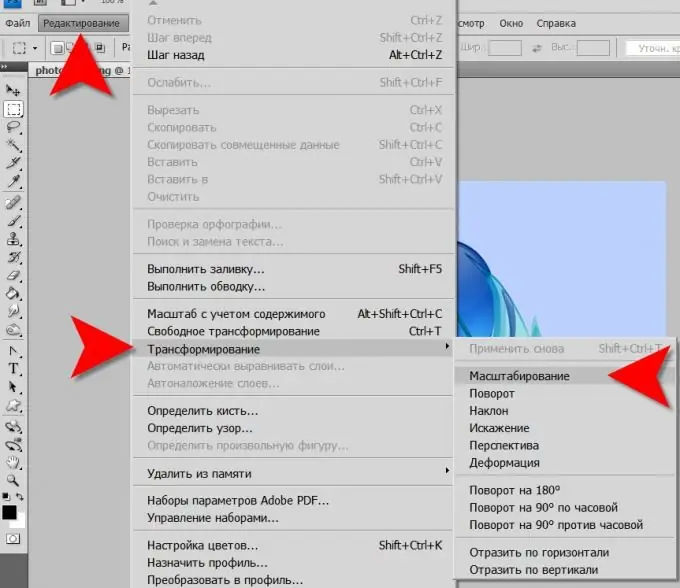
És necessari
Editor gràfic Adobe Photoshop
Instruccions
Pas 1
Per poder seleccionar una capa amb la qual voleu fer algun tipus d’operació, hauríeu d’obrir la paleta de capes. Per fer-ho, obriu la secció "Finestra" al menú i feu clic a l'element "Capes". Aquesta acció correspon a prémer la tecla d'accés directe F7.
Pas 2
A la paleta de capes, seleccioneu la que vulgueu canviar la mida fent clic amb el ratolí.
Pas 3
Ara activeu el mode de transformació de la imatge. Els enllaços a aquest es col·loquen a la secció "Edició" del menú de l'editor. Però podeu utilitzar la drecera de teclat CTRL + T.
Pas 4
Com a resultat, apareixerà un rectangle al voltant de la imatge d’aquesta capa, indicant-ne les dimensions. A cadascuna de les seves cantonades i al mig de cada costat, els quadrats marquen els punts nodals, movent-se amb el ratolí per canviar la mida i la forma de la imatge seleccionada.
Pas 5
Per canviar la mida de la capa, manteniu premuda la tecla MAJÚS i moveu qualsevol dels quatre punts d'ancoratge de les cantonades del rectangle.
Pas 6
El mateix es pot fer d’una altra manera, mitjançant el tauler de paràmetres. Primer, feu clic a la icona amb els enllaços de cadena entre els camps "W" i "H" perquè el Photoshop canviï proporcionalment en canviar, per exemple, l'amplada. A continuació, feu clic al número 100% en qualsevol d'aquestes caselles ("W" o "H") i utilitzeu les tecles de fletxa amunt i avall per reduir o augmentar la mida de la imatge d'aquesta capa.
Pas 7
Si canvieu els valors d'altres camps del tauler de paràmetres de la mateixa manera, podeu moure el contingut de la capa seleccionada horitzontalment ("X") i verticalment ("Y"), inclinar la imatge horitzontalment ("H") i verticalment ("V"). A més, la imatge d’aquesta capa es pot girar al voltant del punt central. Per defecte, es col·loca al centre del rectangle, però podeu arrossegar-lo amb el ratolí a qualsevol lloc tant dins de la imatge com fora del seu perímetre.






